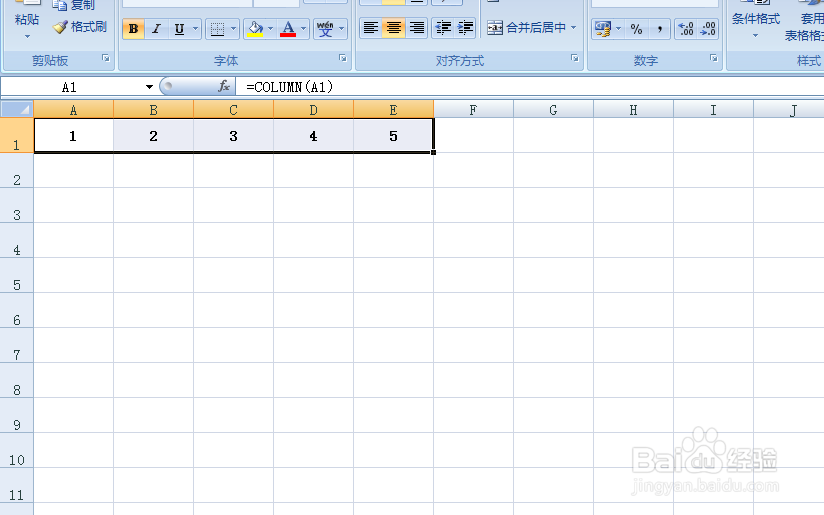1、如本例,要求在下图中的A1:F1单元格区域中输入1到6的数字序号。
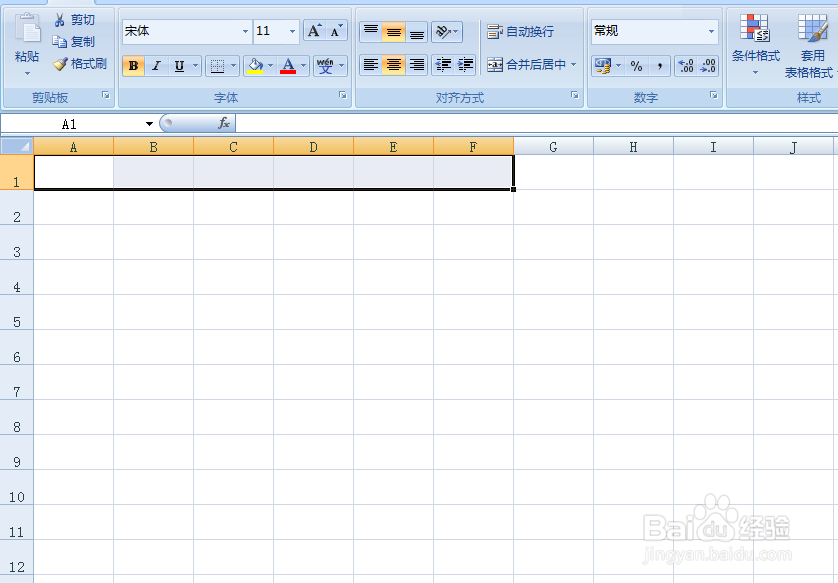
2、选中A1单元格,在单元格中输入运算符号=,然后点击【FX】按钮。
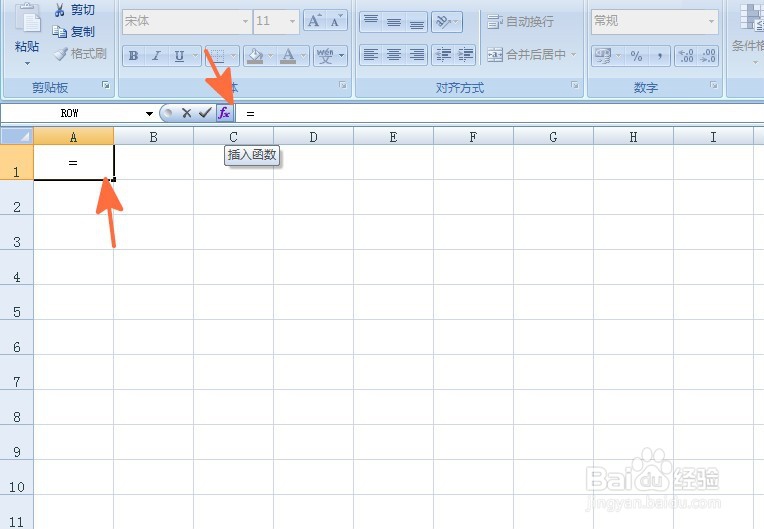
3、如下图,通过上一步骤,系统弹出了【插入函数】对话框:在[选择函数]中选择函数[COLUMN],设置后点击【确定】按钮。
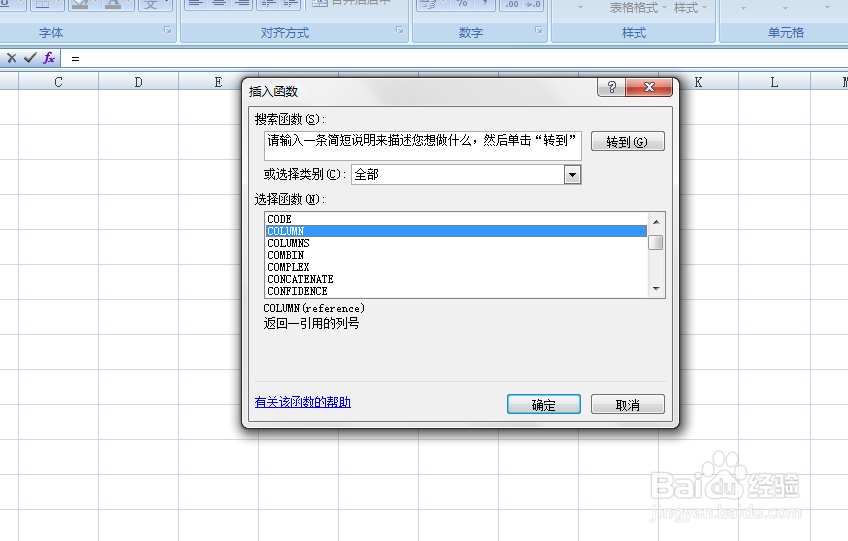
4、通过上一步骤,系统弹出了【函数参数】对话框,将光标移动到参数后面的对话框中,在工作表中直接点击选中A1单元格,设置好后点击【确定】按钮,关闭对话框。
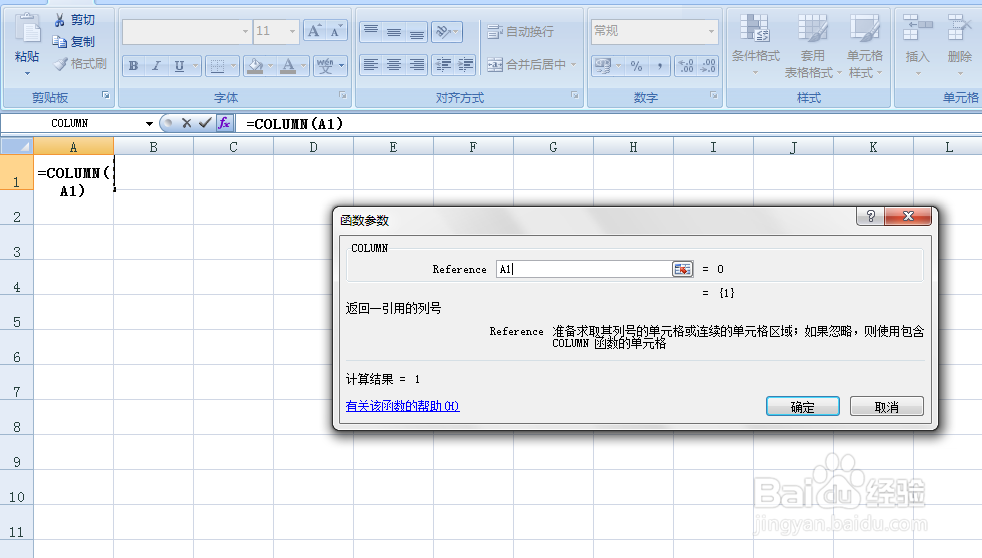
5、返回到工作釉涑杵抑表中,A1单元格就显示出了当前的序号为数字1,选中该单元格,点击鼠标左键拖动鼠标将公式复制到其他单元格,如下图所示。
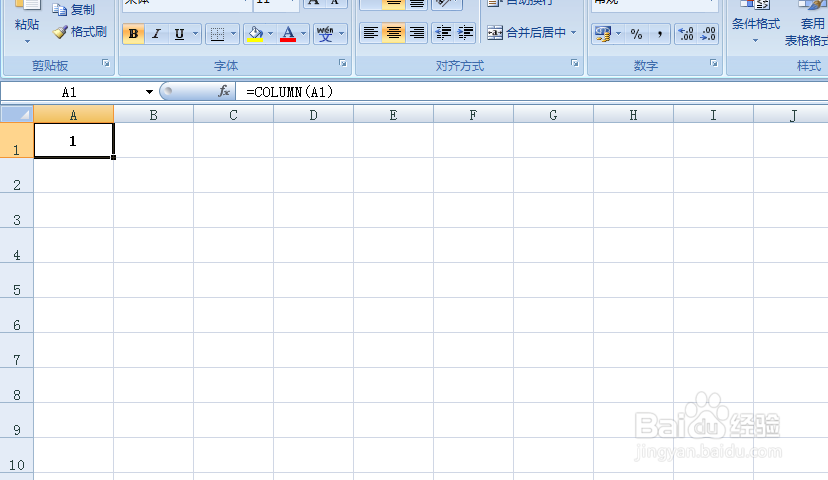
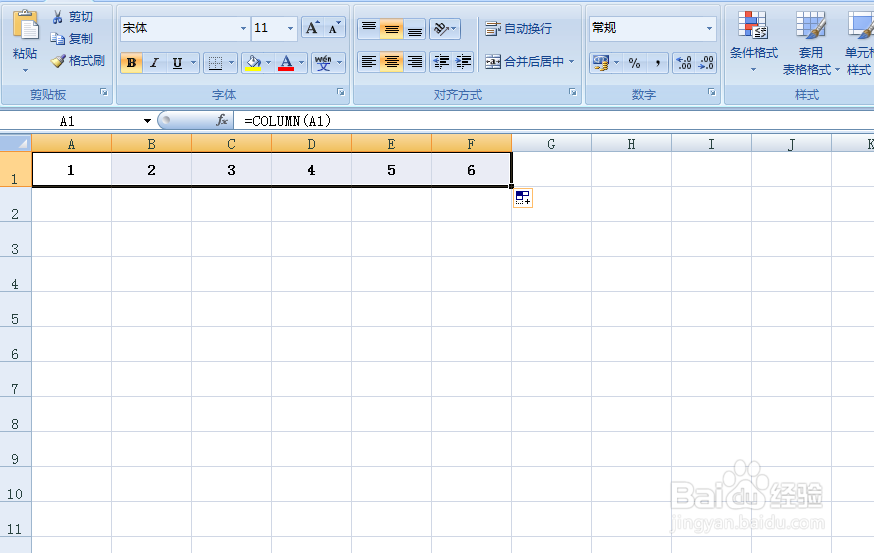
6、点击选中C1单元格,将该单元格删除后,系统会自动将该单元格的数字补齐,不会影响数字序列的连续性,如下图所示: